Subirle el EV en el exposure control seria valido o mejor hacerlo con el control fotográfico?
Subirle el EV en el exposure control seria valido o mejor hacerlo con el control fotográfico?
Bueno pues por ahora esto es lo que tengo: La primera es con Final Gather, valores: Initial FG points: 2. Rays per FG points: 100.
Interpolate over Num. FG points: 40.
Diffuse bounces: 2.
La segunda es con GI, he tratado de sacar todo lo máximo que podía y he partido de los máximos Photones que me dejaba antes de quedarse out of memory:
Maxim, number of Photons per sample: 80.000.
Maxim, sampling Radius: 40 cm.
Average GI Photon per light: 8.000.000.
La de GI sigue siendo bastante mala y se intuyen aún los Photones, pero si le subía más el radio (los fotones por sample ya no dan para más) era demasiado plano.
Supongo que, ya nos contara Flipper, pero supongo que, con FG esto se solucionara. Saludos.
-- IMÁGENES ADJUNTAS --

Hola otra vez. Oye me vais a sacar los colores, no me esperaba esto, muchas gracias por vuestros halagos. Rompecabezas, dumdum tiene razón en lo que te cuenta suponiendo que la luz que hayas colocado sea correcta para la escala de tu habitación. Me refiero a que no es lo mismo una bombilla de 100W en un cuarto de baño de 2x2 metros, el hall de un hotel. Doy por supuesto que has elegido una fotométrica adecuada para tu escena, así que, sigue los consejos de dumdum.
Con vuestro permiso sigo con las explicaciones de GI.
Bueno, nos habíamos quedado con nuestra escena solo con GI y los siguientes parámetros:
-Max Num Photons per sample = 300.
Máximum sampling Radius = 100 cm.
Average GI Photons per light = 10.000.
El resultado era una imagen con iluminación plana y artefactos provocados por el radio de búsqueda tan grande, aunque muy suavizada.
El valor de máximum sampling Radius como veis puede activarse o desactivarse. ¿Qué sucede si lo desactivamos? Automáticamente Mental Ray toma un valor de radio igual a 1/10 el radio de la escena. O sea si nuestra escena la encerramos dentro de una esfera, y esa esfera tuviera un radio de 1000 centímetros (1m) el valor de máximum sampling Radius sería = 100 cm.
Ese valor por defecto a veces puede ser bueno y a veces no. Por ejemplo, un valor alto de radio que se corresponda con 1/10 del radio de la escena puede funcionar muy bien si luego no hay objetos pequeños. Si hubiera objetos pequeños en la escena, ese radio tan grande haría que la iluminación de esos objetos no tuvieran detalle. En ese caso, sería conveniente bajar el radio.
Como veis, cada escena es un mundo.
Además, con un radio demasiado grande la iluminación es plana y sin detalle, o sea, malo. ¿eso significa que cuanto más pequeño es el radio mejoré.
Pues no.
Para empezar, un radio excesivamente pequeño nos obligaría a lanzar una cantidad ingente de fotones para encontrar un número de Photons per sample adecuando. (imaginaros intentar coger un caramelo del saco con un dedal, o hay millones de caramelos muy pequeños o lo llevamos chungo para coger algunos).
Y en segundo lugar, y más importante, para que la solución de fotones quede suavizada y correcta, o sea, para se tengan en cuenta los fotones de max Num, Photons per sample, los fotones deben solaparse. Fijaros en la primera imagen que renderizamos con GI, la psicodélica y veréis círculos discretos sobre las paredes. Los radios no se solapan y la solución de GI no se suaviza.
Si usamos radios de búsqueda muy pequeños, estos no se solaparan y nuestra solución de GI siempre tendrá manchas.
Reducimos el radio de búsqueda progresivamente y renderizamos:
-Máximum sampling Radius = 50 - 25 - 5cm.
Max Num Photons per sample = 300.
Average GI Photons per light = 10.000.
-- IMÁGENES ADJUNTAS --
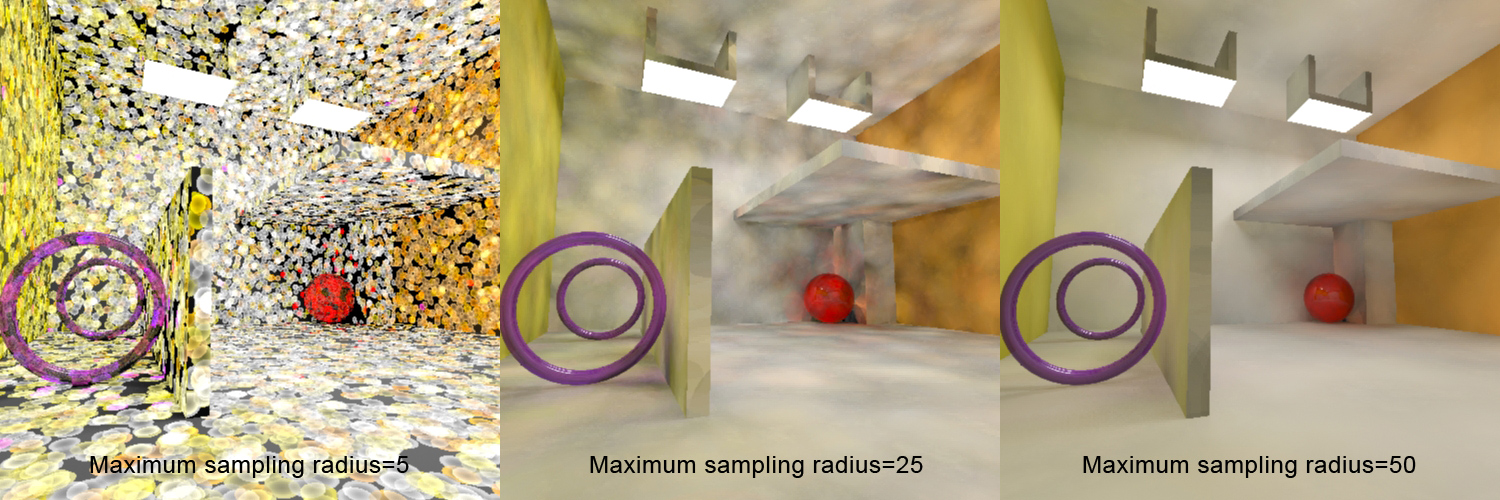
Con un radio de 25 hay muchas manchas. Sin embargo, si nos fijamos bajo la plataforma vemos como la línea que pega contra la pared esta oscura, mientras que en la imagen con radio 50 esa zona tiene un artefacto de luz, aunque esté más suavizada.
Os lo marco en rojo.
Por lo tanto nos vamos a quedar con un radio entre 20 - 30 centímetros para nuestra escena, con 50 hay artefactos y con menos de 20 los fotones no se solaparan adecuadamente.
Para suavizar la solución habrá que buscar más fotones. Como no variamos el radio, si le pido más de 300 como tenemos ahora no los va a encontrar en un radio más pequeño, así que, habrá que tirar más fotones.
-- IMÁGENES ADJUNTAS --
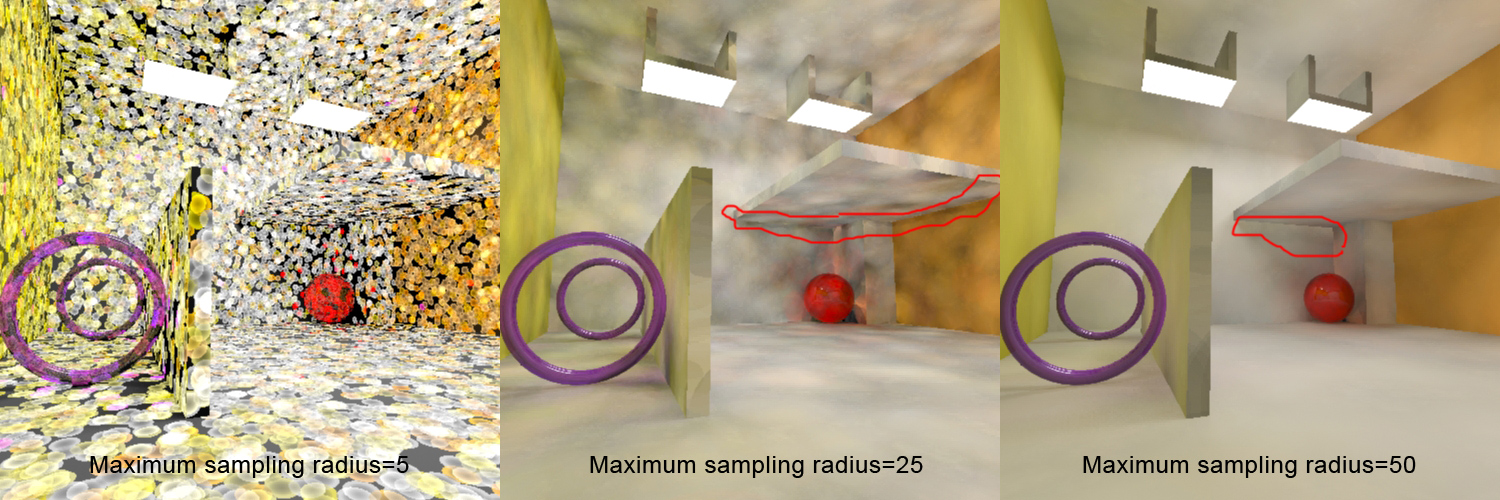
Para esta imagen me voy a quedar con un radio de 30 cm. Una vez fijado el radio, lo que vamos a hacer es tirar más fotones y empezar a buscar cada vez más en 3dsmax Num Photons per sample. Cuando veamos que el render no cambia, significa que hemos llegado al tope de fotones encontrados para el radio dado. Si la imagen no nos convence, habrá que buscar más fotones y por tanto habrá que tirar más.
Empezamos tirando 10 veces más fotones (100.000) en nuestro radio de 30 cm:
-Max Num Photons per sample = 300 - 1000 - 2000 - 3000.
Máximum sampling Radius = 30 cm.
Average GI Photons per light = 100.000.
-- IMÁGENES ADJUNTAS --
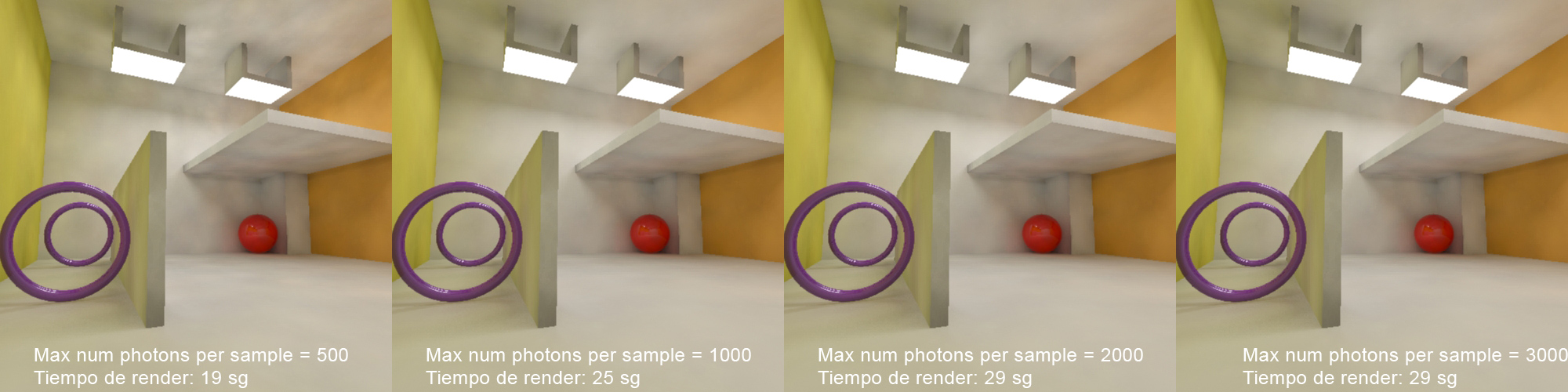
Como veis, solo se aprecian diferencias entre la primera y la segunda imagen. Tanto en manchas como en tiempo de render. ¿Qué pasa con la tercera y la cuarta? Pues ya os lo podéis imaginar, en un radio de 30 centímetros, con 100.000 fotones rebotando por ahí, Mental Ray solo encuentra 1000 (quizá alguno más), por eso, aunque le pidamos 2000 no los encuentra, y si le pedimos 3000, pues tampoco.
Por eso la apariencia de las imágenes es la misma y también el tiempo de render.
Fijaros que los tiempos de emisión de 100.000 fotones son ¿ridículos?
Como no encontramos más fotones y seguimos teniendo manchas, tiramos más fotones a ver si encuentra esos 3000 que queremos.
Average GI Photons per sample = 500.000 - 1.000.000.
-- IMÁGENES ADJUNTAS --
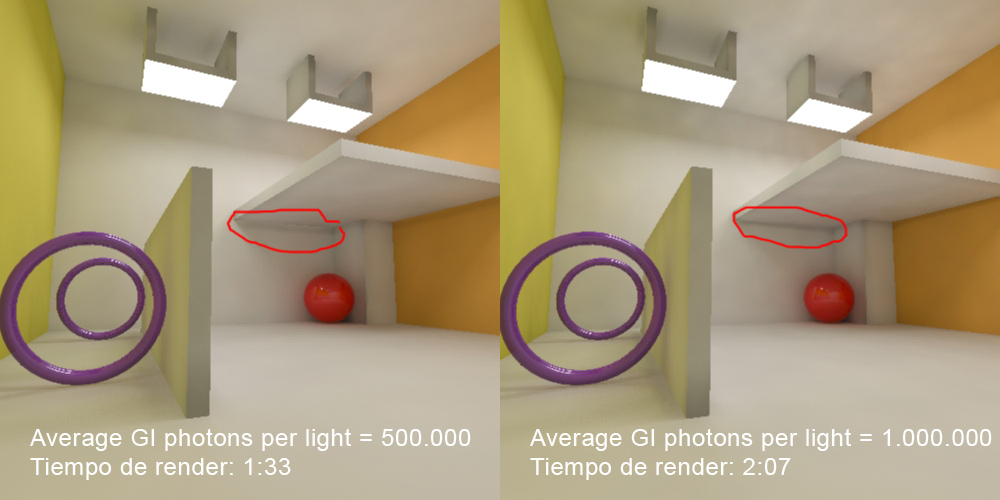
Vaya aparentemente vemos lo mismo. Sin embargo, fijaros en un pequeño detalle, con la imagen de 500k fotones aparece un artefacto de luz bajo la plataforma que no aparece en la imagen con 1 millón de fotones. Eso significa que ha encontrado más fotones en la imagen con más fotones que en la primera.
Fijaros que ahora los tiempo de emisión son más largos, pero perfectamente asumibles.
Vamos a pedir más fotones en la búsqueda a ver si nos hemos dejado alguno por ahí. Aprovecho también para tirar unos cuantos fotones más.
Average GI Photons per light: 1.500.000.
Max Num Photons per sample: 5000.
-- IMÁGENES ADJUNTAS --
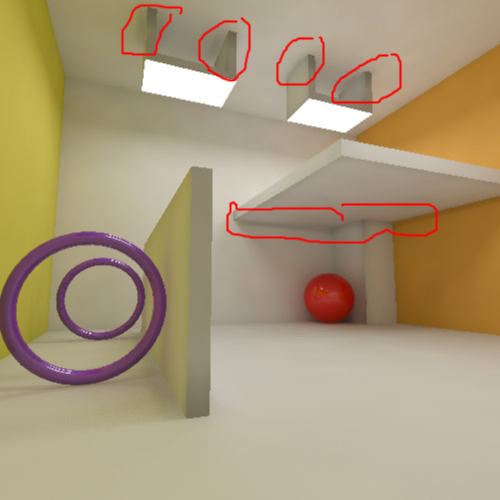
Bueno, pinta estupendamente, tiempo de render 2:30, solución muy suave y detallada, pero los típicos problemas de la GI. Las zonas en rojo muestra áreas imprecisas en la iluminación, cosa que con FG se soluciona bastante mejor.
Para obtener más calidad e intentar eliminar esos artefactos podemos hacer 4 cosas, 2 usando solo GI y otras 2 si combinamos GI con FG o Ambient Occlusion.
Como estamos con GI, vamos con las dos primeras:
1.- Disminuir el radio de búsqueda. Si bajamos a 20 o 25 centímetros de búsqueda puede que se corrijan esos fallos. Al ser un radio más pequeño, habrá más muestras en menos espacio y nos centraremos en esas área pequeñas de la escena. También al disminuir el radio casi seguro habrá que tirar más fotones o reducir el número de fotones buscados.
2.- Usar merge Nearby Photons. Este parámetro funde los fotones cercanos (algo parecido a interpolate over Num FG points en FG). Con ello podemos perder algo de detalle, pero suavizamos más en área pequeñas, pudiendo incluso corregir artefactos de luz. Este parámetro suele utilizar un valor de entre el 3 - 4% del valor que hayamos puesto en máximum sampling Radius (en nuestro caso 1,15 más o menos). Con ello ahorramos memoria en el render a cambio de más tiempo en el cálculo del mapa de fotones.
Os pongo una prueba.
-- IMÁGENES ADJUNTAS --
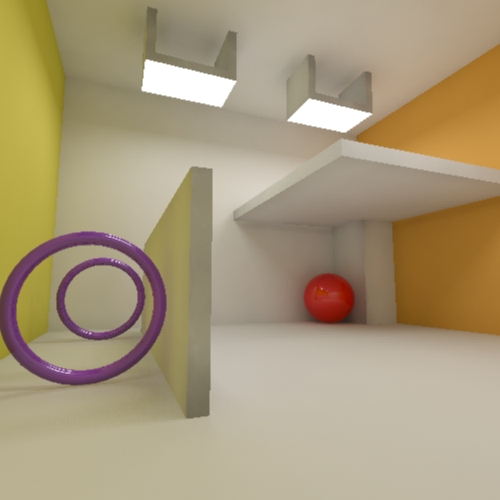
El tiempo de render se ha ido a 4:27 y no parece haber resuelto nuestro problema. Pues nada, probamos la otra opción. Disminuimos el radio de búsqueda a 25 centímetros y desactivamos merge Nearby Photons.
-- IMÁGENES ADJUNTAS --

Lo compro, render en 2:04 y, aunque siguen sin convencerme las sombras de las lámparas del todo, la zona inferior de la plataforma no ofrece artefactos reseñables.
Forzamos un poco más, tened en cuenta que hemos bajado el radio, pero no hemos buscado menos fotones lanzando los mismos.
Maximum sampling Radius: 20.
Max Num Photons per sample: 6000.
Average GI Photons per light: 2.000.000.
-- IMÁGENES ADJUNTAS --
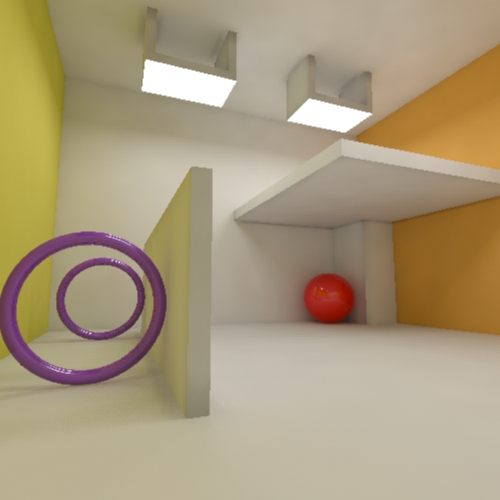
Bueno, esto ya está muy bien, tiempo de render 3:08, todavía no está fino del todo el tema de las dichosas sombras de las lámparas, pero se acerca mucho a lo que queremos.
El problema de los fotones como veis lo tenemos en esas áreas de sombra pequeñas. Deberíamos usar un radio muy pequeño para sacar detalle ahí, lo cual supondría multiplicar por 4 el número de fotones tirados y la búsqueda. Los tiempos de render no serían rentables, porque si recordáis con FG y 2 rebotes conseguimos un resultado más detallado.
Sin embargo, no sé si os habéis dado cuenta que para conseguir la misma cantidad de luz con FG tendríamos que usar 2 o 3 rebotes en esta escena. Y el tiempo de render era de 8 min con 2 rebotes.
¿No podríamos aprovechar la precisión de FG y la rapidez de los fotones?
La respuesta es sí.
Activamos enable en FG. Colocamos los siguientes valores:
-Initial FG point density= 0,4.
Rays per FG point = 75.
Interpolate over Num FG point = 30.
Nos vamos al panel renderer. Vamos a aplicar un mejor antialiasing a la escena, a ver cómo queda esto. Este tema lo explicaré más adelante.
En la persiana Sampling Quality ponemos debajo de samples per pixel el valor minimum en 1 y máximum en 16.
A la derecha, cambiamos el filtro box por Mitchell.
Disminuimos los valores de Spatial Contrast (un poco más abajo) a 0,025 en r, g y b.
Renderizamos. Y paciencia. ¿un café?
-- IMÁGENES ADJUNTAS --
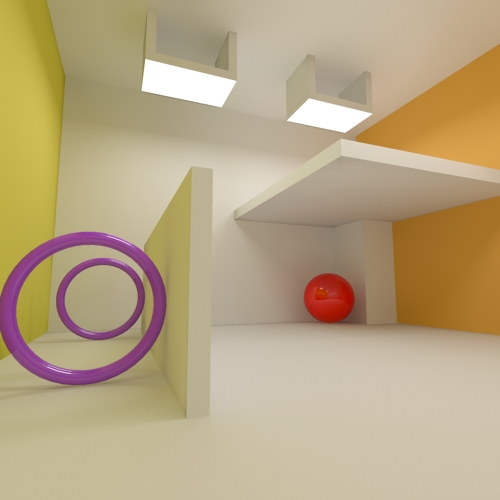
Bueno, 20 minutos de render, pero la espera ha merecido la pena, ¿no? Al usar GI + Final Gather obtenemos la ventaja de la rapidez de emisión de la luz de GI más la precisión de la luz de FG. FG ve el mapa de fotones de GI y calcula la iluminación indirecta basándose en esa información. Por eso también el cálculo de FG es más lento, porque tiene más información que procesar.
Luego es más rápido usar GI+FG que solo FG con Diffuse bounces.
Aun así, hay varias cosas que no hemos tenido en cuenta para acelerar nuestro render:
-Cuando combinamos FG+GI no es necesario que la calidad de GI sea óptima. La configuración de GI que hemos usado nos provocaba una iluminación muy buena en la escena ya incluso sin FG. Veremos más adelante que podemos usar un mapa de fotones más pobre (y más rápido) sin que afecte a la calidad del render final.
Guardar el mapa de GI acelerara también los tiempos de render. ¿se puede hacer eso? Claro, podemos guardar nuestro mapa de fotones y reutilizarlo las veces que queramos sin tener que calcularlo una y otra vez. Esto nos vendrá muy bien para las pruebas y también para las animaciones.
Podemos optimizar los cálculos de FG sobre GI si guardamos el mapa de fotones con la opción optimize for Final Gather. Esto hace más lento el cálculo de GI, pero acelera los cálculos de FG. Como podemos guardar el mapa de fotones con esta opción activada, al reutilizarlo el cálculo de FG siempre será más rápido.
Todo esto os lo cuento mañana.
Por último, comentar que no hemos tocado el control de exposición y la imagen si necesita algunos ajustes. Además, tened en cuenta que los valores de antialiasing que hemos utilizado también afectan (y bastante) al tiempo de render.
Bueno chicos, sigo con lo mío. Como vamos a combinar GI+FG para optimizar los tiempos de render sin perder calidad lo primero que vamos a hacer es modificar nuestro mapa de fotones para usarlo con FG. La primera premisa que teníamos es que no es necesario que el cálculo de fotones sea tan preciso como si sólo fuéramos a usar GI.
Es más:
-Basta con el mapa de fotones esté más o menos suavizado y lo más importante, que no haya artefactos. Si tenemos artefactos o manchas en el mapa de fotones, por mucha calidad que le demos a FG esas manchas nunca desaparecerán.
Cuanto mejor sea el mapa de fotones más tiempo de cálculo nos llevara FG. Es decir, que no solo no hace falta que el mapa de fotones sea complejo, sino que es contraproducente.
Para ver esto último vamos a hacer una prueba:
-Volvemos a colocar los valores de Sampling Quality como al principio: persiana rendering, valores min=1/4 - Max=1, filter=box. Spatial contrast: 0,051 en R, G, B y 0,05 en a (alpha).
GI:
Max Num Photons per sample=500 - 3000.
Max sampling Radius=25.
Average GI Photons per light=1000000.
FG: desactivamos enable.
Renderizamos las 2 imágenes.
-- IMÁGENES ADJUNTAS --
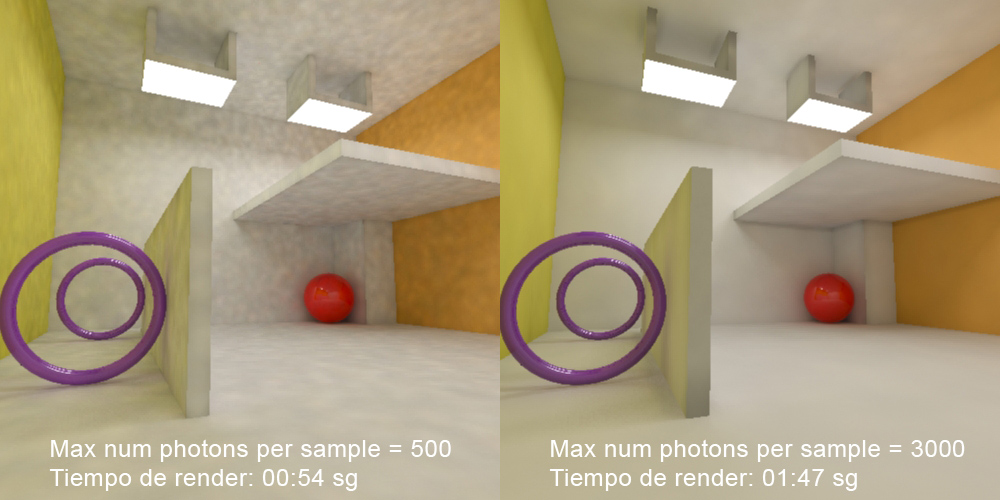
Última edición por flipper666; 07-11-2008 a las 12:24
Lógicamente vemos que el mapa de fotones con 500 muestras tiene manchas y el de 3000 muestras no las tiene. Sin embargo, a pesar de tener menos calidad no se aprecian artefactos.
Vamos a mantener los mismos valores de GI y activamos FG con el predeterminado draft:
-GI:
Max Num Photons per sample=500 - 3000.
Max sampling Radius=25.
Average GI Photons per light=1000000.
FG: activamos enable y elegimos el preset draft.
Renderizamos 2 imágenes.
-- IMÁGENES ADJUNTAS --
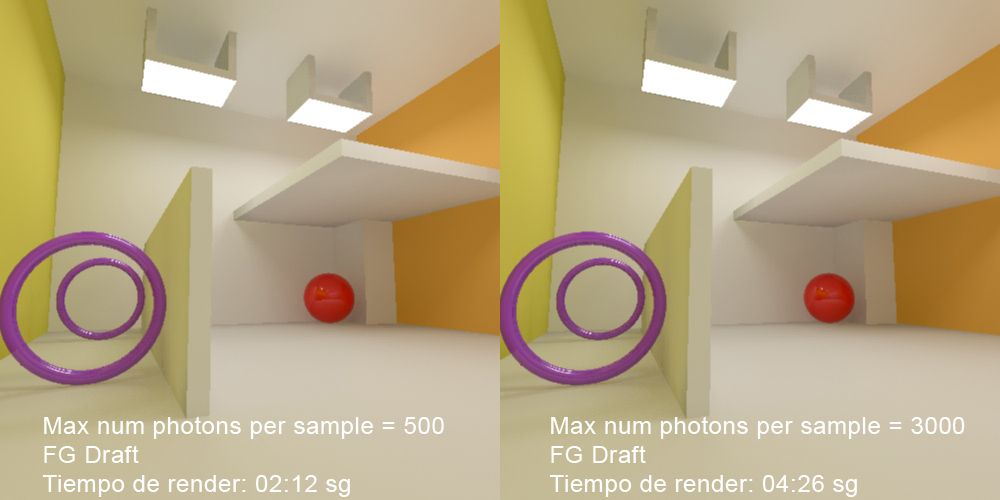
Vaya, se ha cumplido lo que habíamos predicho. Como veis, usar un mapa de fotones más detallado junto con FG hace aumentar los tiempos de cálculo de FG. Le damos a FG más información que procesar y tarda más en hacerlo.
En este caso, usando los mismos valores de FG, con 500 fotones en la búsqueda tardamos 2:12 en renderizar y con 3000 nos vamos al doble, 4:26.
Pero, ¿hemos ganado calidad? Si os fijáis detenidamente en las dos imágenes son muy parecidas por no decir idénticas.
Visto esto cuidado con usar mapas de 8.000.000 de fotones con búsquedas de 15.000 fotones como he visto por ahí, si vamos a usar Final Gather esto puede provocar tiempos de render brutales que, a lo mejor no nos sirven de nada. La calidad de la imagen sería la misma que con la mitad de fotones.
Vaya me he dado por aludido, lo hice para hacer la prueba de solo GI sin FG, he hecho pruebas con GI + FG y con 2 millones va sobrado. Muy interesante Flipper.
Bueno, pues en principio nos vamos a quedar con el mapa de fotones que hemos usado antes. Pero antes de continuar vamos a ajustar un poco más la luz de GI.
Como hemos explicado GI reparte la luz mucho mejor y más rápido que los rebotes de FG, es decir, ilumina mejor y con más intensidad las zonas que solo reciben luz indirecta. Pero a veces lo hace demasiado bien, es decir ilumina demasiado esas zonas de sombra y perdemos contraste, provocando una iluminación demasiado uniforme.
En principio como sabéis la luz pierde intensidad de forma inversamente proporcional al cuadrado de la distancia. Podemos forzar un poco más esto usando el valor de decay en GI para que la luz pierda intensidad más rápido y llevar menos luz a las zonas de sombra, como le proponía dumdum a rompecabezas acertadamente en su escena de la tetería.
Por defecto, decay = 2. Este es un valor en principio físicamente correcto. Valores inferiores 2 provocan más luz en las zonas de sombra y valores superiores a 2 hacen que la luz rebotada no llegue con tanta intensidad.
Para contrastar un poco más en la zona bajo la plataforma y el techo vamos a colocar decay en 2,2 con los mismos parámetros del último render que hicimos:
Max Num Photons per sample=500.
Max sampling Radius=25.
Average GI Photons per light=1000000.
FG draft.
Renderizamos.
-- IMÁGENES ADJUNTAS --

Pues sí, iba por ti rompecabezas, no me dio tiempo ayer a comentártelo después de ver tus mensajes, así que, he aprovechado para responderte.
Me imagino que si todo va quedando claro podrás afinar más esa escena, sino cuando termine con la explicación (va quedando menos) la subes y probamos entre todos. Saludos.
Como vemos, decay oscurece la imagen. Pero tenemos más contraste. Ahora ha llegado el momento de guardar nuestro mapa de fotones para darle caña con FG. Si os fijáis hemos perdido sombras en el techo por usar el predeterminado draft, así que, por narices para conseguir detalle hay que usar valores más altos de FG.
Guardaremos el mapa de fotones y ajustaremos el control de exposición fotográfico. Cuando lo tengamos empezaremos a aumentar FG y veremos el tema de Ambient Occlusion.
Para guardar nuestro mapa de fotones, dentro de la sección GI buscamos Photon Map y pulsamos el botón con los tres puntos (). Elegimos la carpeta y nombre a y aceptamos.
Renderizamos tal y como están los demás parámetros.
El resultado del render no os lo pongo porque vamos a ver lo mismo, pero ya tenemos el mapa guardado. Como la casilla read/write file está activada, ahora cada vez que rendericemos Mental Ray usa el mapa guardado y no calcula la emisión de fotones.
Esto para nuestra escena a lo mejor no influye mucho en los tiempos de render, pues como habéis podido comprobar emitimos en apenas unos segundos. Sin embargo, para escenas que requieran una emisión muy alta de fotones puede ahorraros una cantidad de tiempo enorme, sobre todo en las pruebas.
El mapa de fotones solo guarda la cantidad de fotones lanzados pero no cómo se procesan esos fotones. ¿Qué significa esto?
-Desactivamos FG.
Hacemos 3 render: máximum sampling Radius= 5, 25, 50cm usando nuestro mapa guardado.
-- IMÁGENES ADJUNTAS --
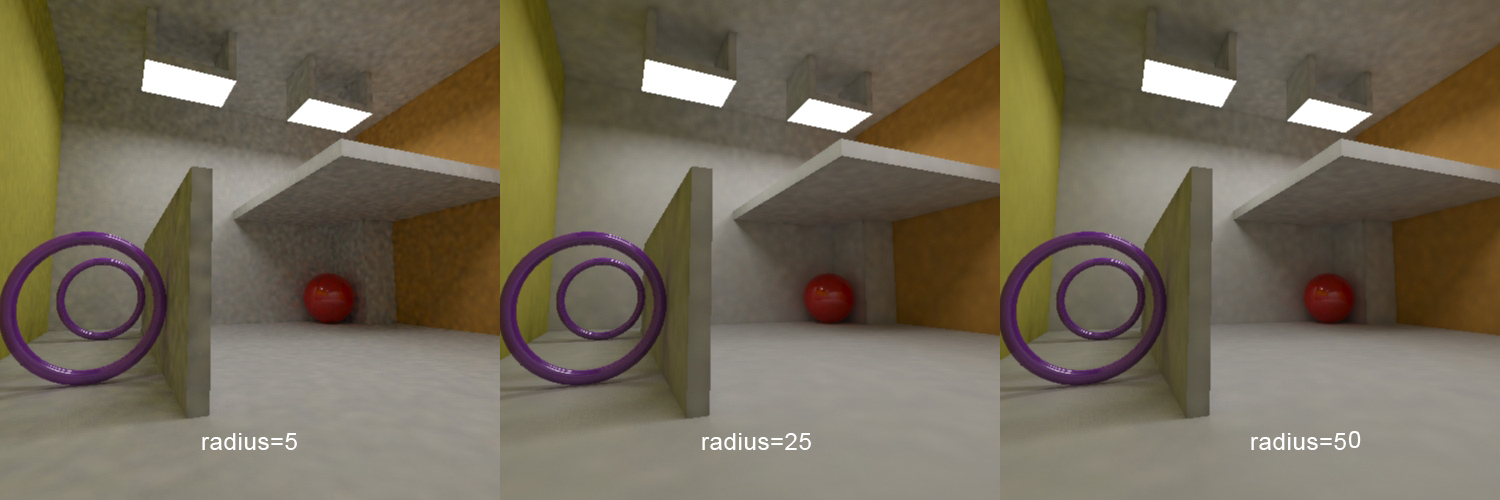
Lo veis? Estamos usando el mismo mapa de fotones, pero podemos variar el radio de búsqueda y también (aunque ahora no lo hemos hecho) el valor de max Num Photons per sample, lo cual me permite jugar con determinados fotones (en nuestro caso 1.000.000 por cada luz) y luego combinarlos como necesitemos. Más ahorro de tiempo en las pruebas.
Fijaros que esto supone que puedo lanzar 5.000.000 de fotones, guardar el mapa y luego jugar con estos dos valores para encontrar el radio y el número de fotones adecuando sin tener que volver a emitir fotones.
Si cambiamos los valores de:
-Average GI Photons per light.
Decay.
Merge Nearby Photons.
Las propiedades de las luces.
Debemos volver a calcular el mapa de fotones, pues estaríamos usando uno que no se corresponde con los nuevos valores de iluminación.
Para ello pulsaríamos el botón de la x de Photon Map (a la derecha del nombre del archivo) y así eliminamos el mapa guardado. Luego volvemos a tirar el render y se calculara el nuevo mapa.
Bueno, estamos ya casi. Tenemos el mapa de fotones que nos interesa y vamos a probar FG sobre este mapa a ver si sacamos más detalle.
Volvemos a colocar max sampling Radius=25.
Activamos FG y le damos:
-Initial FG point density=2.
Rays per FG point=125.
Interpolate over Num FG points=30.
Por cierto, con GI activada Diffuse bounces no tiene ningún efecto.
Renderizamos.
-- IMÁGENES ADJUNTAS --
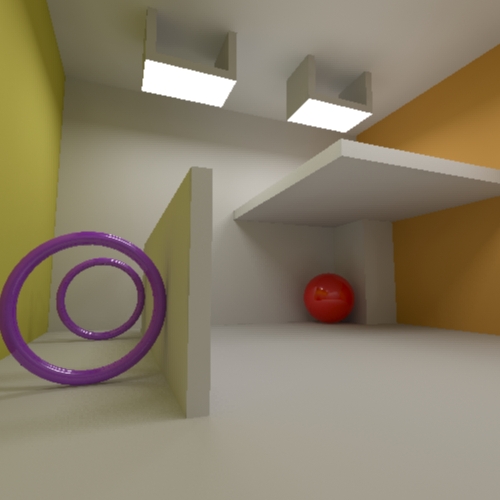
Pues ahí lo tenéis. En pocas palabras, Final Gather introduce calidad y detalle en la iluminación. Solo con GI perdíamos las sombras del techo y también algo de detalle bajo la plataforma. Con FG sacamos otra vez esos detalles usando un mapa de fotones que distribuye la luz rápidamente por la escena.
Los valores de FG que hemos usado son altos en la densidad y medio-bajos en el número de rayos, os recuerdo que esto es porque nuestra escena tiene mucha luz directa y por eso no necesita muchos rayos. Aun así, podemos obtener más calidad emitiendo más rayos.
Tiempo de render: 14:12.
El próximo paso será ver cómo podemos ganar más detalle y rapidez con Ambient Occlusion, ajustar el control de exposición y preparar el sampling para el render final.
Vamos a ajustar el control de exposición ahora que tenemos más contraste. Nos vamos al menú rendering->environment y pulsamos el botón preview del control de exposición. Tardará un poco en calcular FG incluso en esta ventana, pero no demasiado. Si os parece mucho podemos pulsar Esc para cancelar el render preview y usar el predeterminado draft de FG para el ajuste.
Yo he usado los siguientes valores:
-Exposure value: 6,75.
Highlights: 0,3.
Midtones: 0,9.
Shadows: 0,35.
Color saturation: 1,05.
-Whitepoint: 6100 kelvin.
He bajado la temperatura del punto blanco para dar un ambiente más azulado y frío a la imagen y de alguna manera contrarrestar el color bleding de la pared amarilla sobre el material blanco.
Ahora la imagen es mucho más brillante y seguimos teniendo sombras en las zonas oscuras, si recordáis gracias a poner decay en 2,2.
Para ver cómo queda el render a tamaño normal, ponemos el predeterminado draft en FG y renderizamos. No debería llevarnos mucho tiempo. Por cierto, esos son mis ajustes de Mental Ray exposure control, pero sobre gustos.
-- IMÁGENES ADJUNTAS --
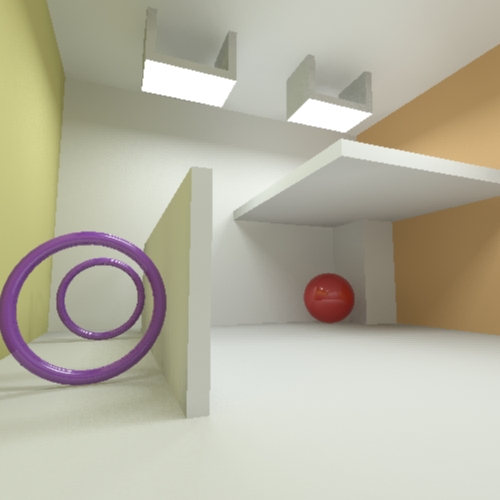
Mejor. Pero vamos a darle el toque final. Si queremos sacar más detalle en las zonas pequeñas, esquinas, zonas de contacto entre objetos, como hicimos en el render penúltimo, usamos valores más altos de Final Gather. El tiempo de render se fue a 14 minutos, si recordáis.
Hay una solución en Mental Ray (y también en otros motores de render) para forzar la forma en que la iluminación ambiental influye en los objetos en las zonas de contacto: Ambient Occlusion.
Ambient Occlusion detecta cuando un rayo de luz indirecta es bloqueado (ocluido) por la geometría presente en la escena, provocando sombra en el objeto que no recibe ese rayo ocluido. Si no usamos AO (Ambient Occlusion) y trabajamos con valores de GI/FG de poca calidad, ya sabéis, se producen imprecisiones en la iluminación y precisamente es en esas zonas donde es más probable que aparezcan.
En otras palabras, AO nos ayuda a reforzar las sombras de contacto en las zonas donde los objetos intersectan con la luz o entre sí.
Para que lo veáis muy claro vamos a hacer lo siguiente. Nos vamos al editor de materiales (pulsamos m) y buscamos el material blanco del suelo, techo, y demás elementos que no son de color (01-default, bonito nombre ¿eh?)
-Nos vamos a la pestaña special effects de nuestro material Arch&design.
Ahí nos encontramos con AO. Activamos la casilla.
Ponemos en samples 8. Como siempre que veáis la palabra samples a mayor valor más calidad y tiempo de render, menor valor más ruido y menos tiempo de render.
Max distance = 5.
Use color from other materiales = of.
Shadow color: cambiamos a negro puro.
Renderizamos.
-- IMÁGENES ADJUNTAS --
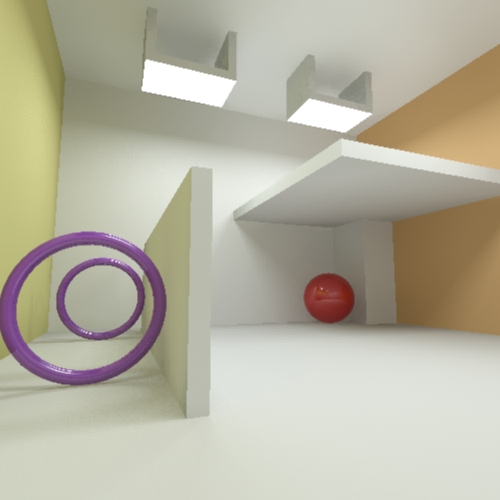
La imagen de la izquierdo tiene AO activado. La segunda no, es justo la imagen anterior. Fijaros como en las intersecciones de los objetos del material blanco aparece un pequeño sombreado negro marcando esas intersecciones. Pues bien, eso es AO.
No os preocupéis porque la sombra os salga pixelada o discontinua. Tenemos un valor de samples en AO de 8 y además un antialias bajo. Es normal.
Vamos a ver algunos parámetros de AO. Por ejemplo, max distance. Es la distancia desde la zona de contacto hasta dónde llega el cálculo de AO. O sea, por ejemplo, para el suelo. El suelo intersecta con la pared del fondo. Bueno, pues si medimos 5 centímetros desde esa intersección hacia el centro de la sala, en ese borde, se aplicaría AO en este momento. Para que lo veáis bien, sacamos 3 render:
Max distance 1 - 25 - 100.
-- IMÁGENES ADJUNTAS --
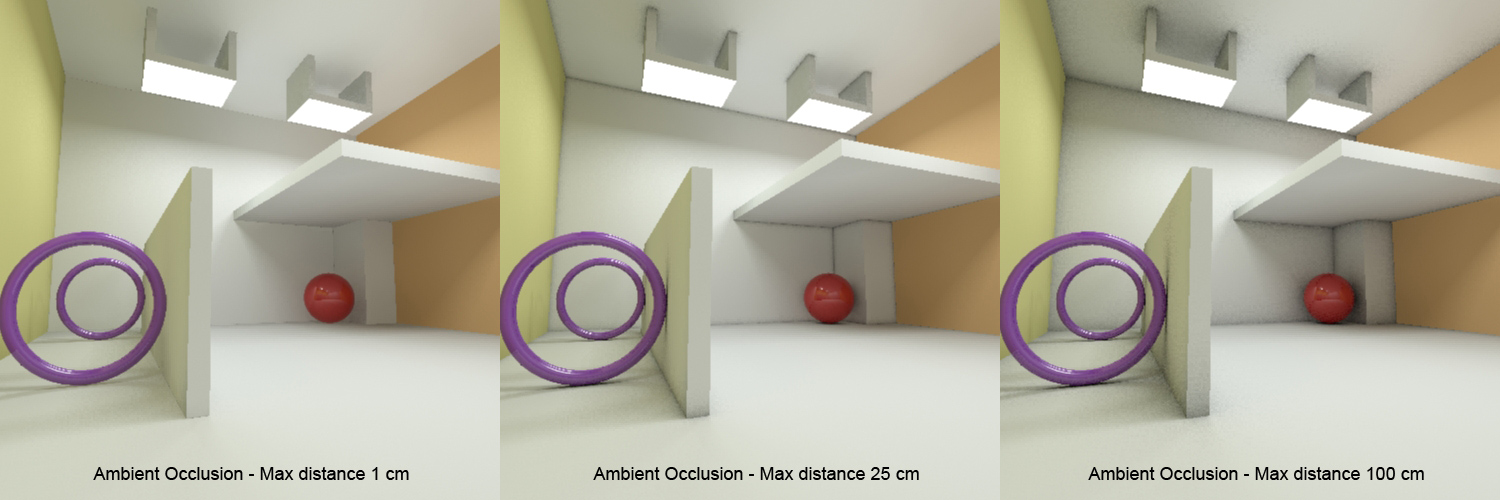
Con 1 centímetro apenas se nota la sombra de contacto, en parte también por el antialias. Sin embargo, vemos como a medida que subimos la distancia, la zona de oclusión se agranda desde los bordes hacía el centro de los objetos.
Fijaros en las lámparas. Ya no parece que estén flotando en el aire. La columna bajo la plataforma queda más integrada y la separación entre las paredes mucho más marcada.
Sin embargo, esto es un poco exagerado. Es decir, con la cantidad de luz que hay en la escena resulta difícil creer que la esquina entre la pared amarilla y la blanca, por ejemplo, se vea como una línea completamente negra.
Para aliviar ese efecto demasiado oscuro y marcado de AO podemos hacer dos cosas.
1.- Activar use color from other materiales (exact AO): ahora mismo, Mental Ray usa como color para crear el efecto de AO el color que tenemos elegido en el valor shadow color (justo debajo). Si marcamos la opción use color from other materiales, la sombra de AO se generara usando los colores de objetos que estén tocando con el que tiene aplicado nuestro material.
Es decir, la esquina entre la pared blanca y la amarilla usara el color amarillo de la pared para el cálculo de la sombra. Y así con los demás objetos.
2.- Bajar el color negro de shadow color.
Hacemos 2 render:
El primero marcando use color from other materiales.
El segundo desactivando esta opción y poniendo shadow color en gris medio (0,5 para r,g y b).
-- IMÁGENES ADJUNTAS --
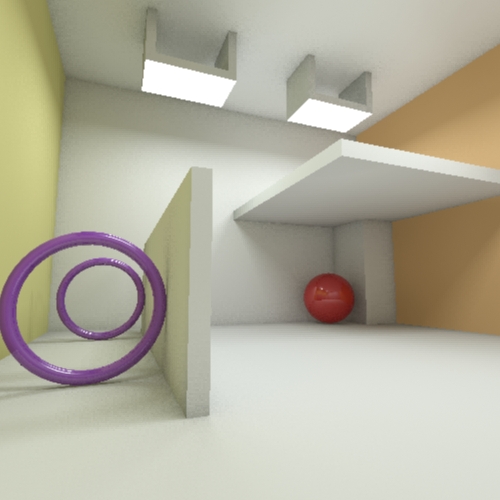
La imagen con exact AO (izquierda). ¿ha perdido el AO? Fijaros, la columna bajo la plataforma vuelve a aparecer como si no hubiéramos activado AO. ¿por qué? Sencillo. Use color from other materiales usa el color de los materiales de los objetos con los que toca nuestro objeto con AO. O sea.
¿De qué color es la columna? Blanco.
¿Con que objeto toca la columna? Pues con la pared blanca y con la naranja.
Blanco - Blanco / blanco - Naranja.
¿Qué pasa con la esquina de la columna y la pared blanca? Que usa el color blanco para calcular AO. ¿sombra blanca? No hay AO. Fijaros cómo se nota la esquina con la pared naranja, pero no con la blanca.
Sin embargo, en la otra imagen, hemos usado el color gris para rebajar la oscuridad de la sombra de AO, que en este caso se produce en todos los objetos con material blanco, produciendo un mejor efecto. Al menos a mi modo de entender.
Vamos a hacer otras tres pruebas. Shadow color gris claro (RGB=0,75) - Gris medio (RGB=0,5) y negro (RGB=1) y las ponemos juntas.
-- IMÁGENES ADJUNTAS --
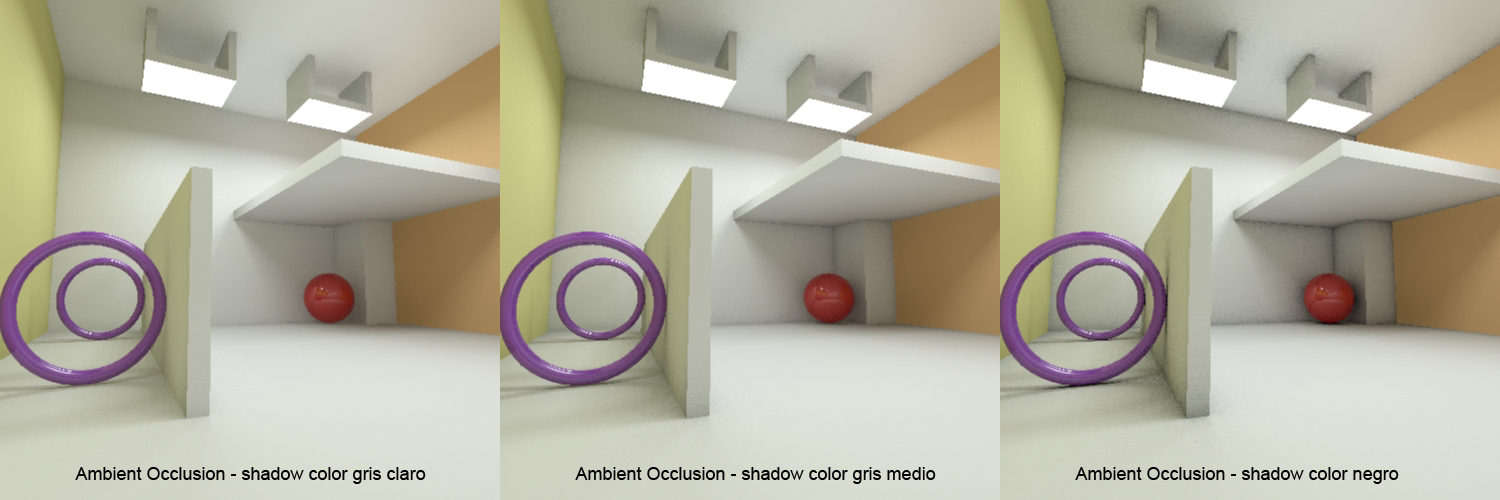
Última edición por flipper666; 07-11-2008 a las 16:59
Fijaros como incluso con gris claro se notan las zonas de contacto sin obtener una apariencia tan marcada como con negro.
Y aquí, como todo, a gusto del consumidor. Yo me quedo con un gris medio. Por cierto, recordar que estamos usando FG draft. Tiempo de render: 52 segundos.
Vamos a activar AO en los otros dos materiales de las paredes y ponemos estos valores a los tres materiales (blanco, amarillo y naranja):
Samples: 32.
Distance: 50cm.
Shadow color: gris medio (RGB 0,5).
Use color from other materiales= of.
A continuación, vamos a la persiana rendering, ponemos en sampling minimum=1, máximum=16, cambiamos el filtro a Mitchell.
Renderizamos.
-- IMÁGENES ADJUNTAS --
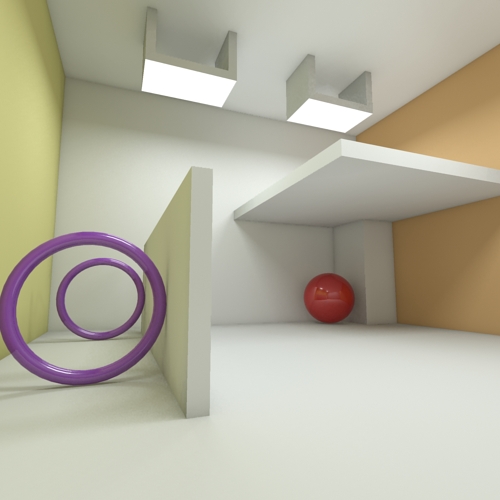
Nada mal ¿no? Aun así, todavía hay algo que no me gusta. Si os fijáis de nuevo en el techo, la lámpara de la izquierdo presenta un artefacto sospechosamente luminoso. Y la lámpara de la derecha presenta algo de ruido en los enganches.
Bueno chicos, ahora si rematamos del todo:
-Cambiamos AO en materiales blanco, naranja y amarillo:
-Samples 32.
Max distance 100 (no me gustaba que se concentraran las sombras cerca de las esquinas).
Shadow color: gris medio.
Use color from. : desactivado.
Activamos AO en el material rojo de la bola y morado de los aros.
Samples 32.
Max distance 50(- Shadow color: gris medio.
Use color from. : desactivado.
Y por último subimos al preset Low de FG para dar más calidad a la iluminación final.
Renderizamos. Yo ya lo he hecho. 4:41 min.
-- IMÁGENES ADJUNTAS --
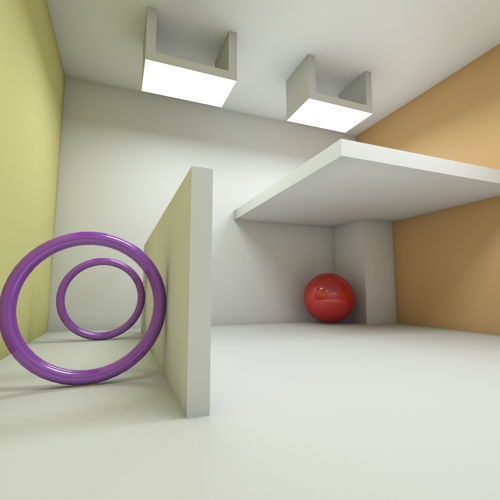
Muy, pero que muy interesante, si señor, al final queda un tiempo contenido con un render muy claro. A ver si consigo afinar mi escena igual.
Gracias. Llevo unos años trabajando con infografías, en 3dsmax y Vray, creyendo que lo sabía todo, pero de un día para otro tengo que cambiar de motor de render a Mental Ray (cosas de licencias), me ha sido de gran ayuda, puedo decir que me habéis salvado el culo o me habéis abierto una puerta, he conseguido alta calidad con bajo tiempo de render.
Lo más interesante ha sido ambiental Occlusion, muy bien explicado, la mejor de todas las explicaciones posibles, ahora falta explicarlo por pases y ya sales por la puerta grade tío.
Bueno me enrollo y no digo nada, llevo mucho tiempo siguiendo el foro y hoy no he podido resistir el escribir. Me despido como he empezado gracias.
Saludos Flipper y una vez más felicitaciones por este tremendo mensaje, te quedó excelente hermano. Por aquí coloco no mi granito de arena sino lo que exactamente explicaste.
Subo los parámetros y la imagen de cómo quedó, todo lo que explicaste me salió, ahora me surgen dos dudas para el que la pueda contestar:
1. Existe un espacio que estoy practicando, pero no tiene muchas entradas de luz (ventanas), cuando género la GI y paso del millón me da error, no sé porque a alguien le ha pasado?
2. Por allí mencionaste lo de hacer un mapa de fotones más rápido sin mucho detalle yo estuve pensando que será bueno si puedes enfatizar en eso ya que para un render rápido sería bueno, yo estuve intentando, pero a medida que se le da menos detalles al GI hay que aumentar el detalle en la FG (corríjanme si estoy mal por favor).
-- IMÁGENES ADJUNTAS --
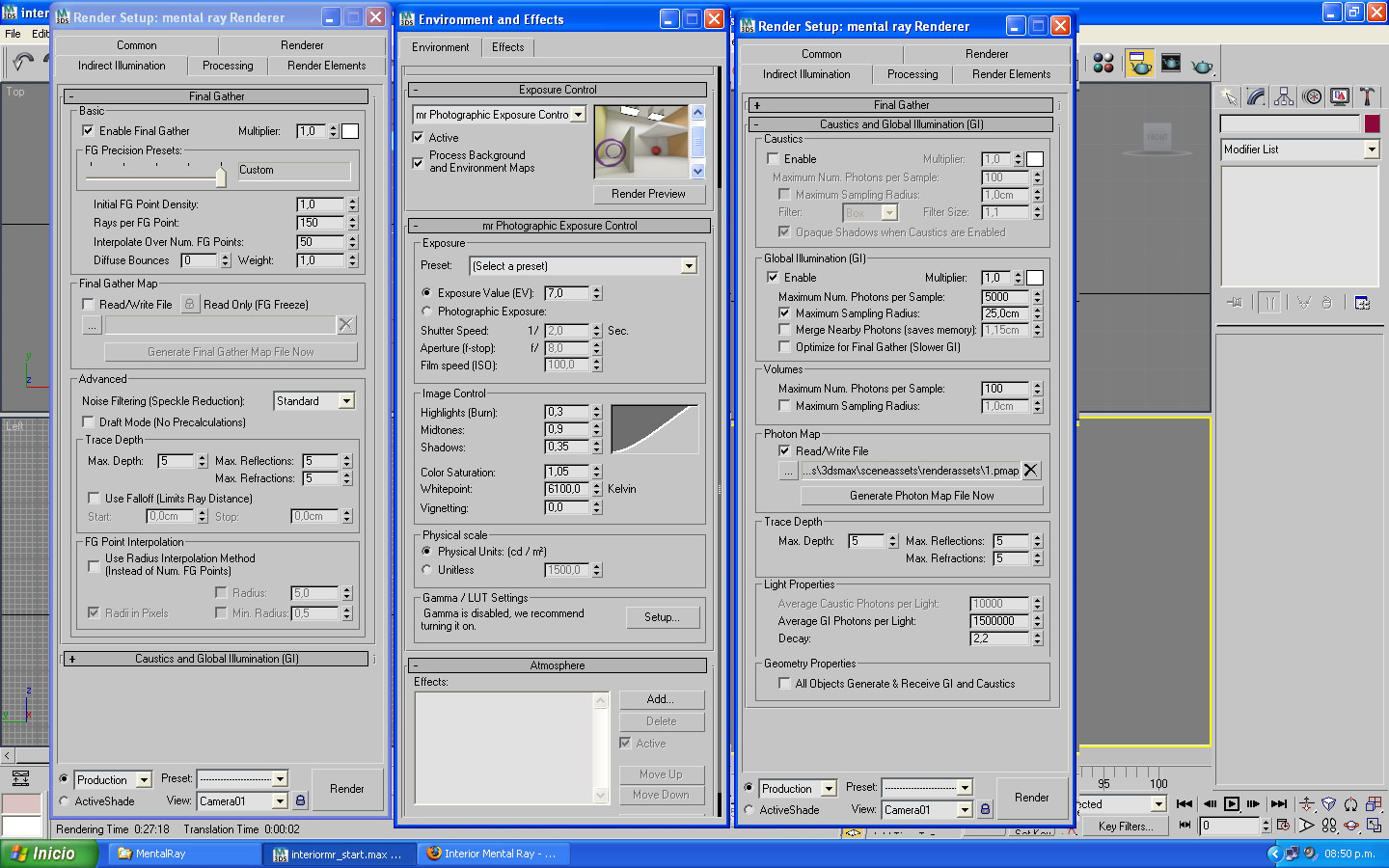
P.D: si Hugo Chávez fuera miembro de este foro (aunque dudo que sepa algo de 3D) lo trataría con todo respeto, aunque seguiría pensando que es un mamarracho.
Hola chicos. Lo primero gracias por vuestros comentarios, me alegro un montón si os esta sirviendo. En segundo lugar.1.- Normalmente cuando los cálculos de GI dan error suele ser problema de memoria. Mientras estas calculando el mapa de fotones, en la ventana de progreso de render puedes ver la cantidad de memoria física (p) y virtual (v) que está consumiendo el proceso. Cuando dices al pasar del millón me imagino que te refieres al valor que pones en AVG GI Photons per light. ¿cuántas luces exactamente tienes en la escena? Y ¿cuanta Ram tiene tu equipo?1. Existe un espacio que estoy practicando, pero no tiene muchas entradas de luz (ventanas), cuando género la GI y paso del millón me da error, no sé porque a alguien le ha pasado?
2. Por allí mencionaste lo de hacer un mapa de fotones más rápido sin mucho detalle yo estuve pensando que será bueno si puedes enfatizar en eso ya que para un render rápido sería bueno, yo estuve intentando, pero a medida que se le da menos detalles al GI hay que aumentar el detalle en la FG (corríjanme si estoy mal por favor).
2.- Lo que dices es cierto, hasta cierto punto. Realmente no se trata de hacer un mapa de fotones con más o menos detalle, sino que si vas a combinar GI con FG se trata de que el mapa de fotones no sea incorrecto. Es decir, que no tenga defectos. Lo normal suele ser que esos defectos estén provocados por un radio incorrecto, muy pequeño o muy grande. Si el mapa está más o menos suavizado a FG le vale. De todas formas, ten en cuenta que la escena en la que estamos probando tiene una geometría muy simple, por lo que en escenas más complejas la FG deberá ser más precisa y costos a de calcular.Todavía no hemos terminado, tengo que contaros algo más sobre AO y profundizar un poco más con GI y los mapas de FG. Eso sí, cuando terminemos con esto si me gustaría que propusierais escenas más complejas como decía dumdum y comparemos a ver. Un saludo y disculpad si no escribo más a menudo, esta semana estoy liado.Llevo unos años trabajando con infografías, en 3dsmax y Vray, creyendo que lo sabía todo, pero de un día para otro tengo que cambiar de motor de render a Mental Ray (cosas de licencias), me ha sido de gran ayuda, puedo decir que me habéis salvado el culo o me habéis abierto una puerta (que no el kakis), he conseguido alta calidad con bajo tiempo de render.
Lo más interesante ha sido ambiental Occlusion, muy bien explicado, la mejor de todas las explicaciones posibles, ahora falta explicarlo por pases y ya sales por la puerta grade tío.
Flipper es verdad no he mencionado la máquina, tengo un Core 2 Duo con 4 Gb de memoria Ram y 512 de video, la memoria virtual no la he tocado, y si cuando paso del millón me refiero al AVG GI Photons per light, en cuanto a las luces tengo una Daylight y dos skylight portal ubicadas en las ventanas, estas tienen de multiplicador 2, es mucho lo sé, pero si no lo hago me queda la escena demasiado oscura.
Con respecto a lo demás me gustaría mucho que siguieras con la guía me parece de gran ayuda.
P.D: si Hugo Chávez fuera miembro de este foro (aunque dudo que sepa algo de 3D) lo trataría con todo respeto, aunque seguiría pensando que es un mamarracho.
Bueno solo quería agradecerte por la información, muy bueno el curso, muy claro, perfectamente explicado, solo me faltaría encontrar alguno similar de materiales, y ya estaría super feliz.Posdata: espero que en algún momento lo termines, imagino que era mucho el lío que tenias. Gracias nuevamente me ha sido de mucha ayuda. Saludos.Todavía no hemos terminado, tengo que contaros algo más sobre AO y profundizar un poco más con GI y los mapas de FG. Eso sí, cuando terminemos con esto si me gustaría que propusierais escenas más complejas como decía dumdum y comparemos a ver. Un saludo y disculpad si no escribo más a menudo, esta semana estoy liado.
Hola, buenas. Antes de nada, le agradezco a fliper666 este hilo porque está realmente muy currado y bien explicado. A pesar de eso yo debo de ser un poco corto y en la escena de prueba no me salen malos resultados, pero a la hora de iluminar otras escenas, se me tiñen del color de las paredes (yo creo que es cosa del color bled) esto me ocurre desde que ilumino con GI y no consigo evitarlo cambiando los valores del exposure control. He probado cambiando intensidad de la luz, cambiando el decay a 2,2, bajando la saturación del Sky light, ya no sé que puede ser.
La escena es pequeña, de aproximadamente 1x1x1 metros. Y el suelo debería ser blanco, pero no lo consigo ni para tras.
Por favor, si alguien me puede ayudar con este problema, estoy ya desesperado y no sé qué hacer. Un saludo y gracias de antemano.
-- IMÁGENES ADJUNTAS --

Hola, prueba con el Mental Ray photographic exposure control > white point a 6500 a ver qué sale.
Poderoso el frikismo en mi es
Se tiñe más aun la escena. Yo creo que es porque la escena es muy y tiene 4 luces aparte del Sky light. De todas formas, lo he solucionado mergeando la geometría a otra escena que ya tenía iluminada bien. Muchas gracias y perdón por las molestias. Un saludo.
Flipper666 excelente tu tutorial, de seguro lleva tiempo este mensaje, pero es espectacular como lo explicas, ya he terminado de leer lo de FG ahora me voy para GI muchas gracias compañero. Saludos cordiales de un iniciado en 3dsmax.Gracias a vosotros, chicos, ojalá le sirva a mucha gente. Simplemente intento devolver al foro lo que me ha dado el mismo, yo también fui novato y, aunque todavía me queda mucho por aprender gracias a las máquinas de tíos que hay por aquí todo se hace más fácil.
Bueno pues vamos, allá con la GI.
Cuídate y espero ver algún otro tutorial de tu parte, aprovecho la ocasión también para hacer una pregunta: estoy empezando a usar Mental Ray para interiores, aún Vray no lo he visto aconsejas primero llegar a fondo con Mental Ray antes que usar Vray, pues he leído por ahí que es más preferido el Vray para arquitectura que el Mental Ray, o es u mito, o cuestión de gustos nada más?
Cordialmente.
Flipper666 for president. Nunca intervengo en foros a pesar de que los consulto a menudo (somos incoherentes), pero tenía que dar las gracias por este gran tutorial.
Estas son las cosas buenas y potentes de internet.
Impresionante, explicado bien y con cariño, que eso hace mucho más aún. Y yo que llegué a pensar en comprar un libro de iluminación en Mental. Gracias, Flipper.
Gracias a todos, de verdad. Sigo trabajando con Mental dando clase, me da mucha rabia no poder parar de investigar para las clases y hacer alguna escena currada de verdad.
Os pongo un par de ejercicios que he trabajado con los chicos estos días, uno con cáusticas (por reflexión y refracción) y otro con mapas de desplazamiento, son dos tonterías, pero les ha encantado.
Estoy preparando otro taller con luz diurna para intentar explicar el funcionamiento de FG y GI con distintas condiciones de luz, espero tenerlo listo pronto. Un saludo a todos y gracias de nuevo por vuestros comentarios.
-- IMÁGENES ADJUNTAS --
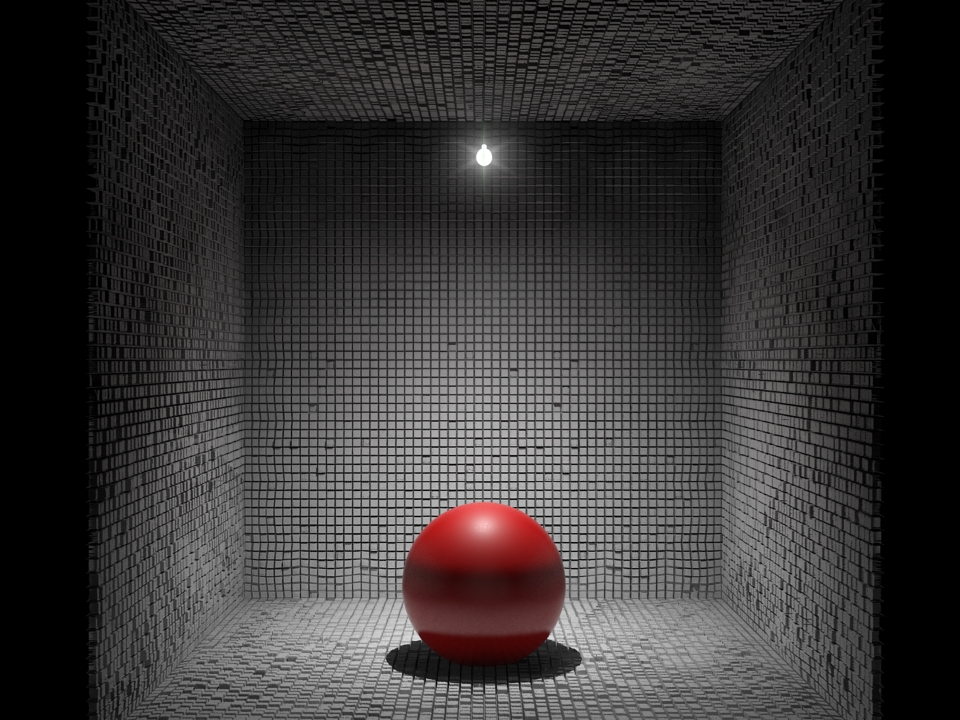
Excelentes imágenes del tutorial.
Pues van muy bien, en tus desplacement no tienes problemas con la Ram en Mental Ray? A mí me da mucho vaya cuando hago pasto y utilizo escenas con calidad en los materiales, como en reflexiones y demás. Saludos.Gracias a todos, de verdad. Sigo trabajando con Mental dando clase, me da mucha rabia no poder parar de investigar para las clases y hacer alguna escena currada de verdad.
Os pongo un par de ejercicios que he trabajado con los chicos estos días, uno con cáusticas (por reflexión y refracción) y otro con mapas de desplazamiento, son dos tonterías, pero les ha encantado.
Estoy preparando otro taller con luz diurna para intentar explicar el funcionamiento de FG y GI con distintas condiciones de luz, espero tenerlo listo pronto. Un saludo a todos y gracias de nuevo por vuestros comentarios.
Los limites de mi expresion son los limites de mi universo... ct..
http://alfastudioarquitectura.com/
Hola Duvas. El render del displacement usa un material mate, solo tiene el mapa de desplazamiento y la escena es muy sencilla. Solo cuando bajo de 0,25 en Edge length cruzo los dedos porque tarda bastante en traducir la geometría y hasta que arranca el render pasa un rato. El equipo que uso tiene 4 Gb y no me ha dado problemas.
Yo tengo solo 3 Gb a 1601 Mhz con i7 y en ocasiones uso el administrados de tareas para comprobar el uso de la Ram y manda un fatal error por Ram cuando ni siquiera esta utilizando el 50% de ella, no sé si tal vez si la utilice y en precálculo determine que mis 3 Gb no alcanzan, opinas que deba meter más?
Los limites de mi expresion son los limites de mi universo... ct..
http://alfastudioarquitectura.com/
Hola Duvas, hombre, si estás trabajando con XP 32bits ya no puedes meterle más Ram, pero como me imagino que no y que tienes un so de 64 bits y al precio que está la RAM.